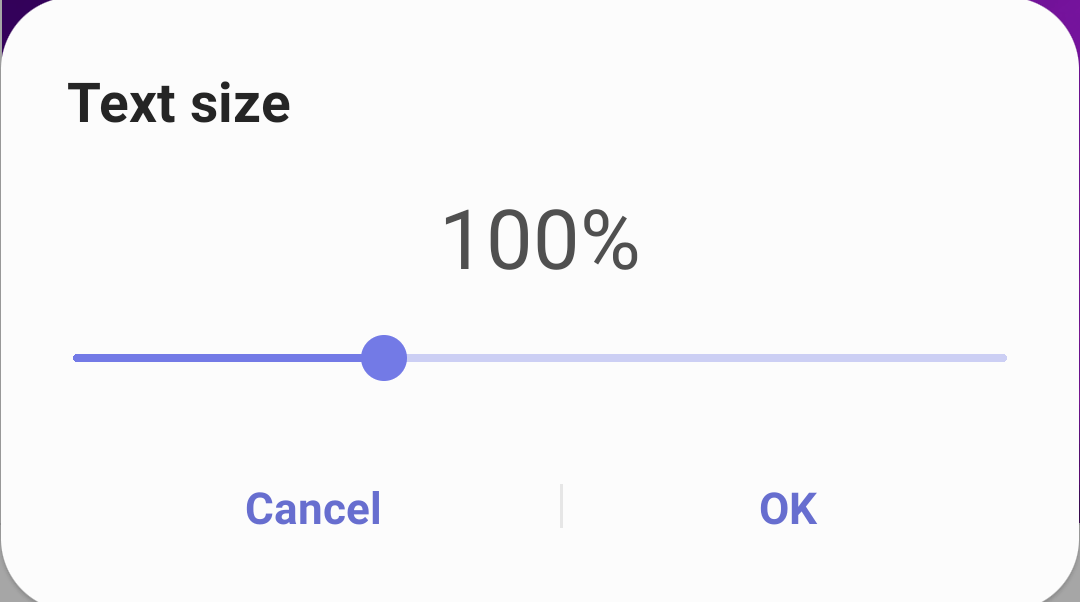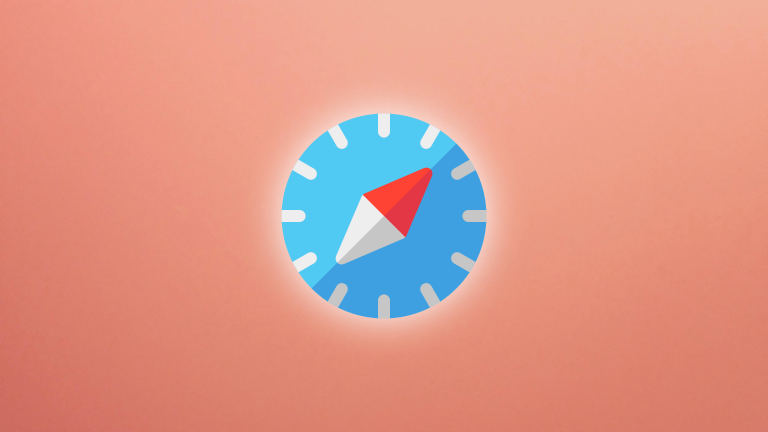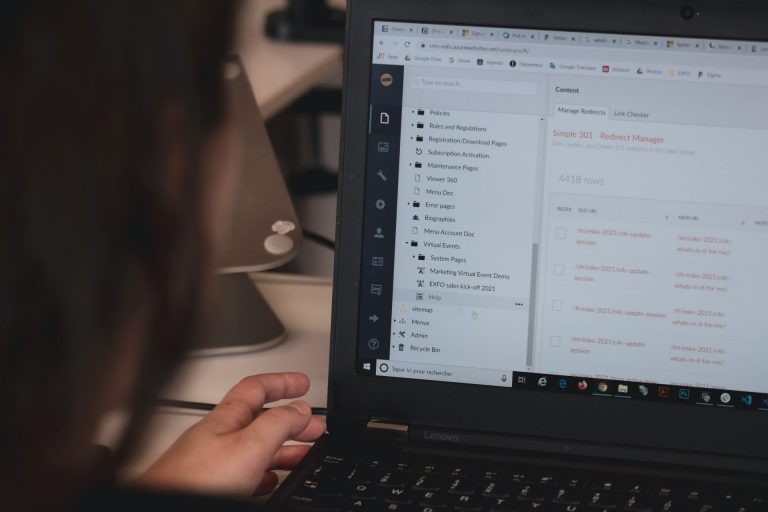Как включить принудительное масштабирование в Samsung Internet?
Узнайте, как включить принудительное масштабирование веб-страниц в Интернете Samsung. Наряду с увеличением страницы вы также можете увеличить размер текста или шрифта для большей надежности.
Вы когда-нибудь сталкивались с веб-сайтом, на котором вы не сможете прочитать текст из-за несовместимости с мобильным браузером? В такой ситуации первое, что вы можете сделать, это попытаться увеличить веб-страницу.
Программы для Windows, мобильные приложения, игры - ВСЁ БЕСПЛАТНО, в нашем закрытом телеграмм канале - Подписывайтесь:)
Однако на некоторых веб-сайтах есть специальный код, который предотвращает их масштабирование. Как ни старайся, но масштабировать текст веб-сайта не получится. К счастью, Samsung Internet позволяет включить принудительное масштабирование в Samsung Internet.
Неделю назад я просматривал веб-сайт в Интернете Samsung, чтобы изучить возможности веб-сайта. Я решил переключить сайт на рабочий стол. После включения рабочего стола я не мог прочитать ни одного текста, так как он стал крошечным.
Я много пробовал, но веб-сайт не позволяет мне увеличивать текст. Поэтому я включил принудительное масштабирование в Интернете Samsung, и на удивление размер текста увеличился до желаемого уровня, и я смог прочитать текст без каких-либо затруднений.
Интернет-магазин Samsung также предлагает функцию увеличения размера текста или шрифта. Мы можем установить предустановленный уровень для автоматической загрузки увеличенного размера текста.
Включить принудительное масштабирование в Samsung Internet
Процесс включения принудительного масштабирования в Samsung Internet довольно прост. Единственное, что имеет значение, это то, что у вас самая последняя версия Интернета Samsung.
Вот шаги, чтобы включить принудительное масштабирование в Samsung Internet:
- Запустите Интернет-браузер Samsung на своем смартфоне Android.
- Открыть сайт который отключил масштабирование.
- Нажать на
 , чтобы открыть опции списка меню.
, чтобы открыть опции списка меню. - Выберите в списке меню «Настройки».

- Выберите Настройки внешнего вида.

- Включите переключатель Управление масштабированием веб-страниц.

Это позволит вам управлять масштабированием веб-страниц. Просто ущипните экран, чтобы увеличить или уменьшить масштаб по мере необходимости.
Как контролировать размер текста в Интернете Samsung?
Даже после выполнения вышеуказанных шагов вы не сможете уменьшить масштаб текста на веб-сайте, не волнуйтесь. Samsung Internet – еще один способ управления размером текста.
Вот шаги для управления размером текста в Samsung Internet:
- Запустите приложение Интернет-браузера Samsung.
- Откройте любую веб-страницу что вам нужно увеличить размер шрифта.
- Нажать на
 , чтобы открыть опции списка меню.
, чтобы открыть опции списка меню. - Нажмите кнопку меню Размер текста.
 Это приведет вас к новому окну, где вы увидите ползунок для управления размером текста.
Это приведет вас к новому окну, где вы увидите ползунок для управления размером текста. - Установите ползунок на требуемый уровень увеличения.

Вот и все. Просто перезагрузите веб-страницу, и шрифт или размер текста на странице будут увеличены в соответствии с настройками. Вы также можете уменьшить размер текста, чтобы сжать веб-страницу.
Итог: включить принудительное масштабирование в Интернете Samsung
Принудительное масштабирование может помочь вам лучше читать текст небольшого размера, а также изображения. В качестве альтернативы, если вы увеличите размер текста в Интернете Samsung, тогда экран вместе с содержимым откроется в увеличенном виде.
После того, как я включил принудительное масштабирование в Samsung Internet, я могу легко читать мелкие тексты и просматривать изображения. Это снижает нагрузку на мои глаза и улучшает мои навыки чтения. Я думаю, что это отличная функция доступности для веб-браузера.
Что вы думаете о функции принудительного масштабирования в Интернете от Samsung? Вы пробовали использовать эту опцию на любом мобильном сайте?
Наконец, вот рекомендуемые веб-браузеры для вашего компьютера и мобильного телефона, которые вам стоит попробовать.
Программы для Windows, мобильные приложения, игры - ВСЁ БЕСПЛАТНО, в нашем закрытом телеграмм канале - Подписывайтесь:)


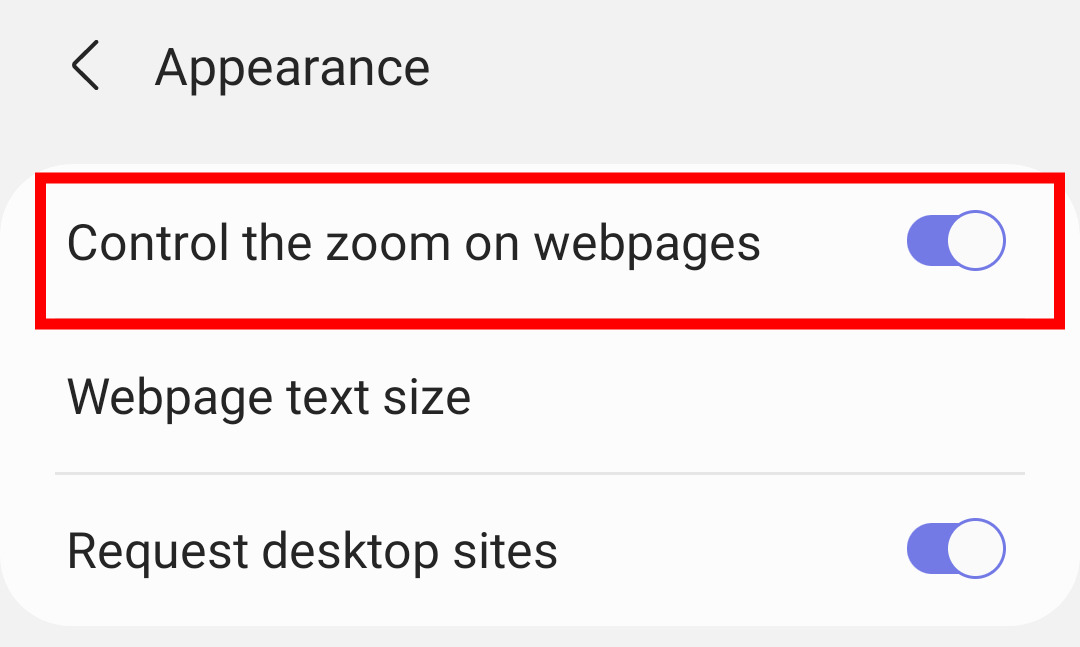
 Это приведет вас к новому окну, где вы увидите ползунок для управления размером текста.
Это приведет вас к новому окну, где вы увидите ползунок для управления размером текста.